
Die Methode zum Zurücksetzen dieses Computers ist: 1. Öffnen Sie die Systemeinstellungen und geben Sie die Update- und Sicherheitsoptionen ein. 2. Wechseln Sie zur Wiederherstellungsspalte und suchen Sie nach „Diesen Computer zurücksetzen“. 3. Klicken Sie auf „Start“, wählen Sie den Reset-Typ aus und klicken Sie dann auf Zurücksetzen.

Die Betriebsumgebung dieses Artikels: Windows 10-System, Thinkpad T480-Computer.
(Lernvideo-Sharing: Programmiervideo)
Spezifische Methode:
1 Klicken Sie auf die Startschaltfläche in der unteren linken Ecke. Das Startmenü wird angezeigt. Klicken Sie auf „Einstellungen“. . Öffnen Sie die Systemeinstellungen, klicken Sie auf „Update und Sicherheit“
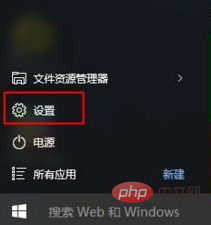
6. Geben Sie nach Abschluss des Resets die Konfiguration des w10-Systems ein.
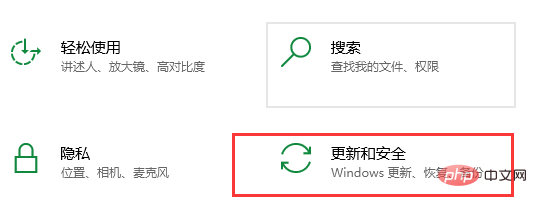
Windows-System
Das obige ist der detaillierte Inhalt vonSo setzen Sie diesen PC zurück. Für weitere Informationen folgen Sie bitte anderen verwandten Artikeln auf der PHP chinesischen Website!




